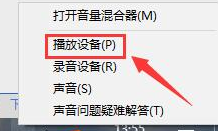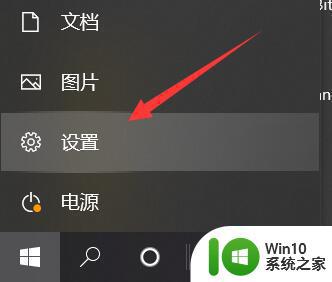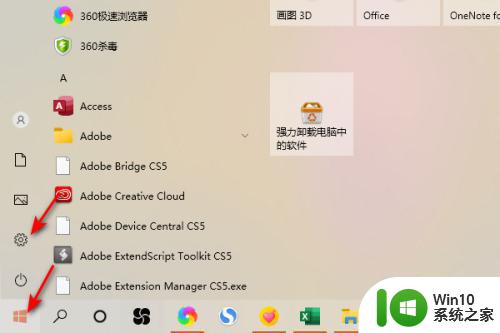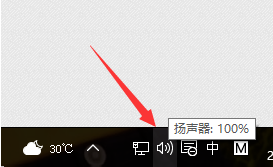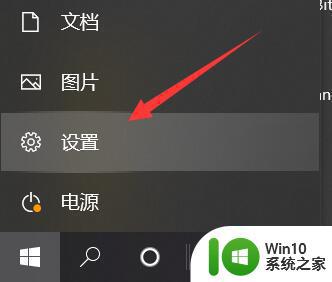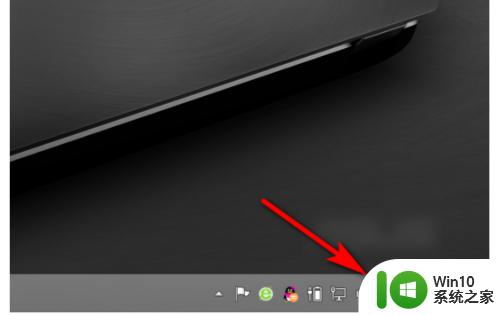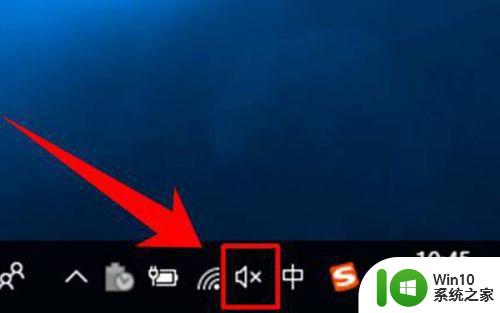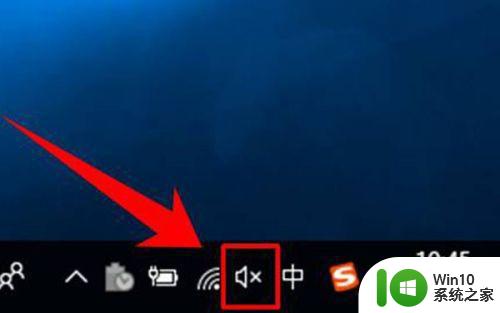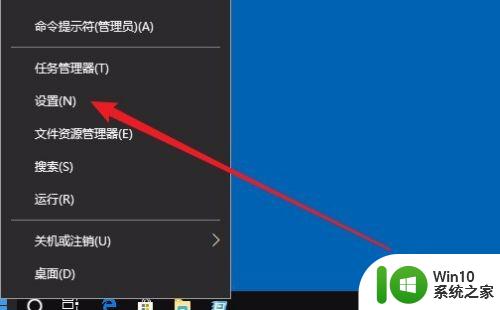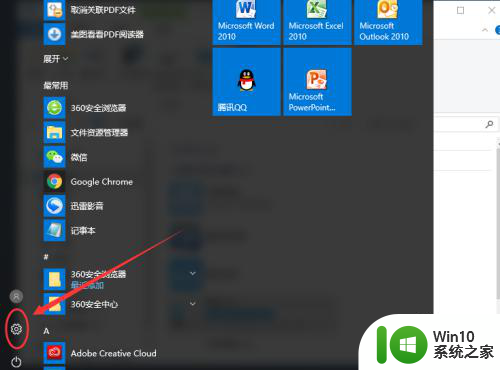打开win10自带的麦克风功能 win10内置的麦克风在哪里
更新时间:2023-03-02 10:07:43作者:xiaoliu
win10系统内置有麦克风功能,开启麦克风之后就可以录制视频或音频,不然是听不到任何声音的,所以麦克风也占据比较重要的位置。许多用户不清楚打开win10自带的麦克风功能打开,找寻很久也没找着,我们只要进入隐私设置就可以开启,本文给大家介绍一下操作教程。
1、首先点击左下角,打开“设置”。
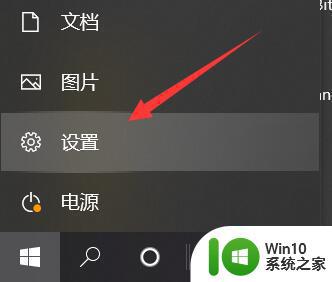
2、接着打开其中的“隐私”设置。
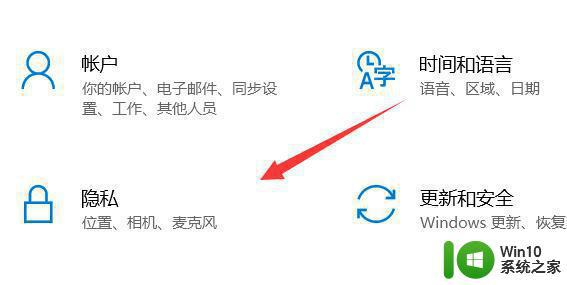
3、打开后,进入左边栏的“麦克风”选项。
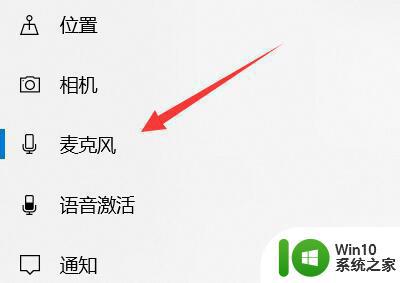
4、在其中就能打开win10麦克风了。
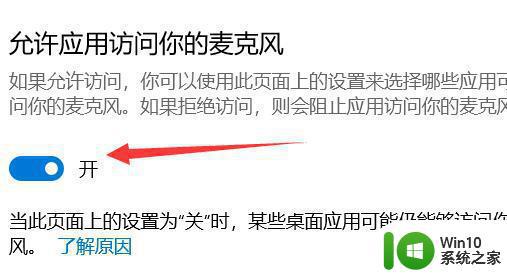
5、其中还可以修改不同软件麦克风的开关。
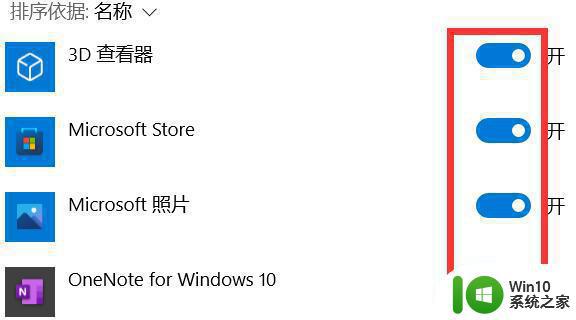
以上详解win10内置的麦克风在哪里,如果我们没有自带麦克风,只需要连接一个麦克风就可以打开了。